
Innholdsfortegnelse:
- Forfatter John Day [email protected].
- Public 2024-01-30 11:24.
- Sist endret 2025-01-23 15:02.

Hjemme hos oss finner vi mye å klage på: Bussen var sent, vannkjøler på jobben er ikke kald nok, delikatesseforretningen stengte tidlig. Men hvis de ikke er merket av, kan disse små brumslene spire til fullblåste rants.
Det er her denne praktiske rant-stopperen kommer inn: Hjelp vennene dine og dine kjære ved å kutte den av før de blir avhengige.
Hvis du føler at noen mister perspektivet sitt, slå på rant-stopperen! Ett trykk bør bringe dem ned igjen og forhåpentligvis hjelpe dem til å le av det.
I denne demoen viser jeg deg hvordan du lager din egen tilpassede rant -stopper. Jeg bruker temasangen Curb Your Enthusiasm (Frolic) og World's Tiniest Fiolin (Woe is Me), men du kan endre koden for å bruke hvilken som helst sang i det hele tatt!
Trinn 1: Verktøy og materialer


Materialer - For liten versjon:
- Kapslingsstørrelse M522
- 3.3V Pro Micro eller 3.3V Mini Trinket
- Høyttaler
- Midlertidig trykknapp eller vippebryter
- Myntbatteriholder
- 3v myntbatteri
- Ekstra ledninger, varmekrymping, loddetape
Materialer - For middels versjon:
- Kapslingsstørrelse M530
- Enhver 5v mikrokontroller (som Arduino Pro Mini, Pro Micro, Teensy, Adafruit Feather)
- Høyttaler
- Midlertidig trykknapp eller vippebryter
- Batteriholder
- 5v DC -omformer (valgfritt - bare nødvendig hvis mikrokontrolleren ikke har en 5v spenningsregulator)
- 9V batteri
- Ekstra ledninger, varmekrymping, loddetape, skum og et gummibånd
Verktøy:
- For grunnleggende ledninger: Wire cutters, loddejern, varmepistol, hjelpende hender
- For innkapsling: Drill and Drill Bits for Plastic
- For sikkerhet ved lodding og boring: vernebriller og åndedrettsvern
-
For programmering av mikrokontrolleren: Arduino Software
Trinn 2: Test Arduino Speaker Melody
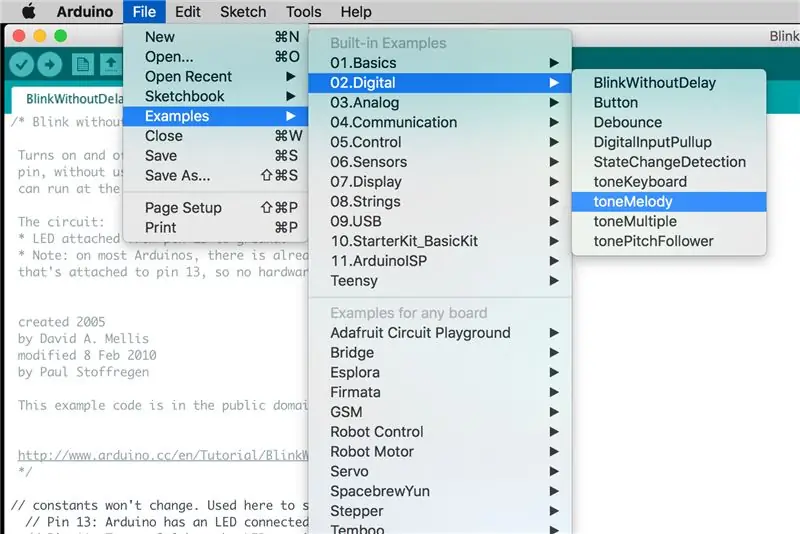
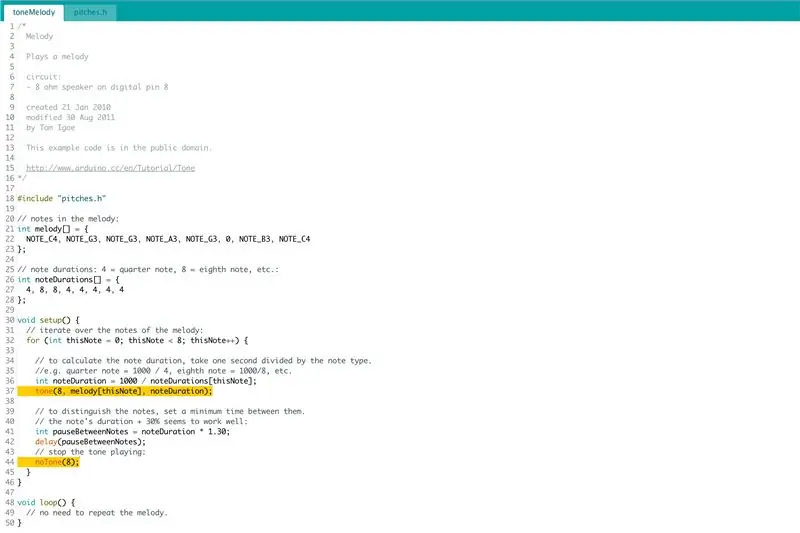
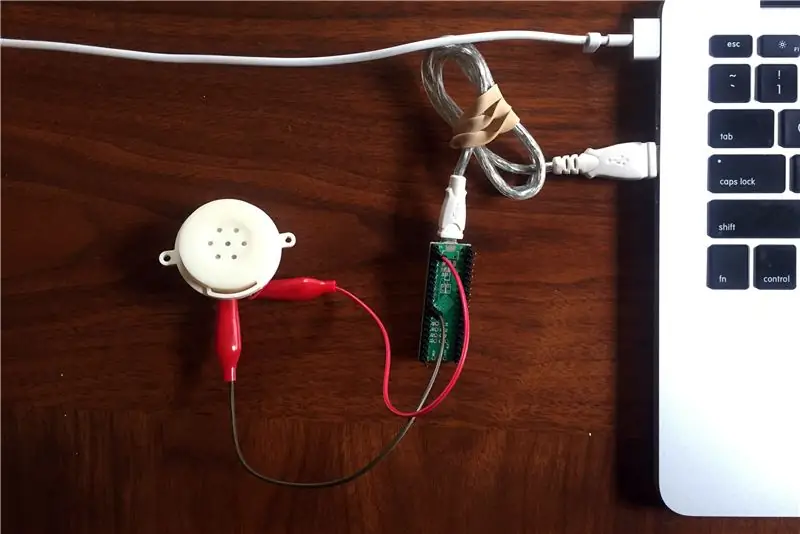
Start med å spille den mest grunnleggende melodien med mikrokontrolleren og høyttaleren.
Åpne Arduino -programvaren og kontroller at den er konfigurert for å programmere mikrokontrolleren din. Hvis du aldri har programmert brettet ditt før, må du sjekke instruksjonene fra mikrokontrolleren før du fortsetter.
Se på pinout -diagrammet som fulgte med mikrokontrolleren, og identifiser en bakkenål og en PWM -pin. Du vil koble disse to pinnene til høyttaleren vår. Jordpinnen skal kobles til den negative (-) siden av høyttaleren, og PWM-pinnen skal kobles til den positive (+) siden av høyttaleren. Legg merke til det tilsvarende nummeret som PWM -pinnen din er tilordnet; i mitt eksempel bruker jeg en Teensy 2.0 ++ og kobler til PWM pin #26.
Arduino -programvaren kommer ut av esken med en hel haug med nyttige eksempler. Åpne lydeksemplet ved å gå til Fil -> Eksempler -> 02. Digital -> toneMelody. Når du ser på kildekoden, ser du på linje 37 funksjonsanropet "tone (8, melodi [thisNote], noteDuration);" og på linje 44 ser du funksjonsanropet "noTone (8);" På disse to linjene erstatter du nummer 8 med PWM -pinnen du bruker. Så for meg ville dette bli "tone (26, melodi [thisNote], noteDuration);" og "noTone (26);" henholdsvis.
Klikk deretter på "last opp" pilknappen for å sette denne koden på din arduino. Du bør høre en grunnleggende demomelodi som spilles gjennom høyttaleren.
Trinn 3: Tilpass sangen
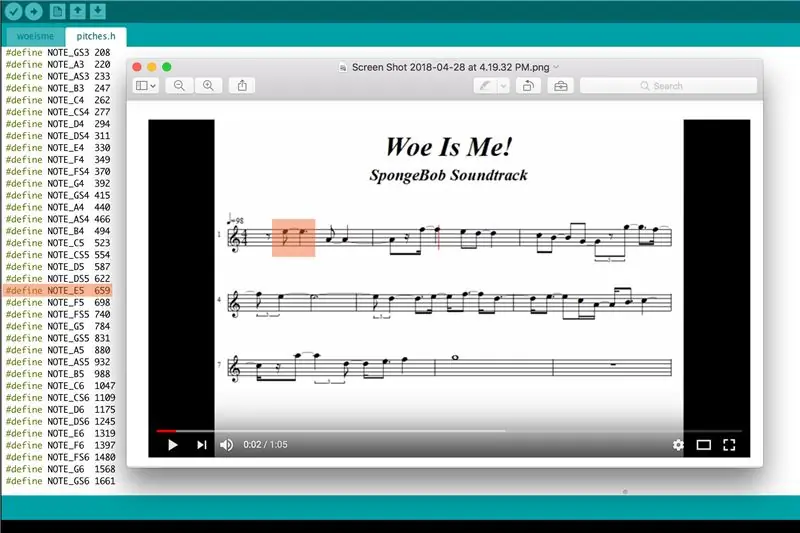
Nå som du har lyd som kommer ut av høyttaleren, kan du tilpasse sangen slik at den passer til din jubel. I huset vårt vil temasangen Curb Your Enthusiasm og Verdens minste fiolin vanligvis stoppe et rant i sporene, så det er de to sangene jeg vil bruke i dette eksemplet.
Finn notene til sangen du vil bruke via Google. (Og hvis du trenger å pusse opp notene dine, sjekk ut denne opplæringen.)
Du redigerer "melodi" -matrisen på linje 22 og "noteDurations" -matrisen på linje 27 fra forrige eksempel for å lage vår egen sang. For hver tone i sangen din, bestem den tilsvarende noten i pitches.h -filen, som vist på skjermbildet ovenfor. Legg dette notatet til "melodi" -arrayen og nodenes varighet i "noteDurations" -arrayen, og øk det totale antallet notater på linje 32.
Du kan laste ned kildekoden til et par eksempler her:
Demp din entusiasme / frolic -eksempel
Verdens minste fiolin / ve er meg eksempel
Trinn 4: Koble til hele kretsen

Nå som du har sangen din spilt på mikrokontrolleren, la oss erstatte USB-tilkoblingen til datamaskinen din med strøm fra et batteri.
Du får strøm til mikrokontrolleren med et batteri, og plasserer en kortvarig bryter mellom batteriet og mikrokontrolleren. På den måten når bryteren ikke er koblet til, er mikrokontrolleren av, og når bryteren er aktivert, strømmer strømmen fra batteriet til mikrokontrolleren.
Hvis du bruker en mikrokontroller som tar 5V med et 9V batteri, og mikrokontrolleren din ikke har en spenningsregulator, vil du også bruke 5V nedtrekkskonverter, som vil slå 9V fra batteri til 5V for mikrokontrolleren. Koble omformeren mellom bryteren og batteriets strømside, som vist på bildet ovenfor. (Hvis du bruker 3,3V mikrokontroller med 3V batteri, kan du hoppe over dette stykket.)
Koble til hele kretsen med et brødbrett og krokodilleklips for å sikre at den fungerer som den skal. Musikken skal starte så snart du slår på bryteren, og slås av når du slår bryteren tilbake.
Trinn 5: Forbered kabinettet




Nå som du har hele kretsen i gang, må du kontrollere at alle komponentene og ledningene passer i kabinettet. Du må kanskje trimme ned noen av ledningene for å sikre at de passer helt.
Med komponentene grovt plassert i kabinettet, merker du to små prikker der de positive og negative høyttalertrådene skal gå gjennom kabinettet, og merker en stor prikk der knappen skal gå gjennom kabinettet.
Et par notater før du borer hull i kabinettet:
- Jeg anbefaler på det sterkeste å bruke plastbor for disse hullene. Jeg prøvde å bore med vanlige borekroner, og du kan se på det andre bildet hva som skjedde - kabinettet sprakk hver eneste gang.
- Plasser kabinettet på en treoverflate som er trygg for boring - som det er greit hvis du ved et uhell borer et hull i den.
- Og som alltid, vernebriller og åndedrettsvern for å holde rusk unna øynene og lungene.
Bor nå de tre hullene nøye!
Trinn 6: Sluttledninger



Nå som du har kabinettet klart, er det på tide å gjøre den siste ledningen til kretsen med loddetinn og varmekrymping. Trim ned ledningene så korte som nødvendig, slik at de får plass i beholderen. Når jeg kobler to ledninger, liker jeg å:
- Trim et lite stykke varmekrymp og legg det på en av de to ledningene.
- Vri de to ledningene sammen.
- Lodd den vevde skjøten sammen med en liten mengde loddetinn. (Som alltid, bruk vernebriller, åndedrettsvern og bruk god ventilasjon ved lodding!)
- Dekk til loddet skjøt med varmekrymping. Varm varmekrympingen med varmepistolen for å tette den på plass.
Du bør nå ha en fullt funksjonell krets som er klar til å plasseres i kabinettet!
Trinn 7: Sett alt sammen




Monter først bryteren på det store hullet du skapte i kabinettet. Vev deretter de to høyttalerne gjennom de to små hullene du laget i kabinettet.
Sett resten av kretsen forsiktig inn i kabinettet, muligens ved hjelp av skum eller et gummibånd for å holde kretsen kompakt og stabil.
Anbefalt:
Ta flotte bilder med en iPhone: 9 trinn (med bilder)

Ta flotte bilder med en iPhone: De fleste av oss har med oss en smarttelefon overalt i disse dager, så det er viktig å vite hvordan du bruker smarttelefonkameraet ditt til å ta flotte bilder! Jeg har bare hatt en smarttelefon i et par år, og jeg har elsket å ha et greit kamera for å dokumentere ting jeg
Slik gjør du det: Installere Raspberry PI 4 Headless (VNC) med Rpi-imager og bilder: 7 trinn (med bilder)

Howto: Installere Raspberry PI 4 Headless (VNC) Med Rpi-imager og bilder: Jeg planlegger å bruke denne Rapsberry PI i en haug med morsomme prosjekter tilbake i bloggen min. Sjekk det gjerne ut. Jeg ønsket å begynne å bruke Raspberry PI igjen, men jeg hadde ikke tastatur eller mus på min nye plassering. Det var en stund siden jeg konfigurerte en bringebær
Study Buddy: 10 trinn

Study Buddy: Denne instruktøren forklarer hvordan du lager en kompis. Funksjonen til denne studiekameraten er å hjelpe tenåringer mellom 14 og 18 år med å lære å planlegge og studere. Målet er at roboten kan lære med elevene. Trekket er malt i
Raspberry Pi Stop-Motion Animation Rig: 16 trinn (med bilder)

Raspberry Pi Stop-Motion Animation Rig: Stop-motion animasjon er en teknikk der objekter manipuleres fysisk og fotograferes ramme-for-ramme for å skape en illusjon av et bevegelig bilde. Vår mini stop-motion animasjonsutstilling er laget med en Raspberry Pi , som er en "liten og aff
Slik demonterer du en datamaskin med enkle trinn og bilder: 13 trinn (med bilder)

Slik demonterer du en datamaskin med enkle trinn og bilder: Dette er en instruksjon om hvordan du demonterer en PC. De fleste grunnkomponentene er modulære og fjernes lett. Det er imidlertid viktig at du er organisert om det. Dette vil bidra til å hindre deg i å miste deler, og også i å gjøre monteringen igjen
